PQ分区魔术师是一款非常实用的硬盘分区工具,它可以帮助用户进行硬盘的分区、合并、调整大小等操作,以下是PQ分区魔术师的使用方法:
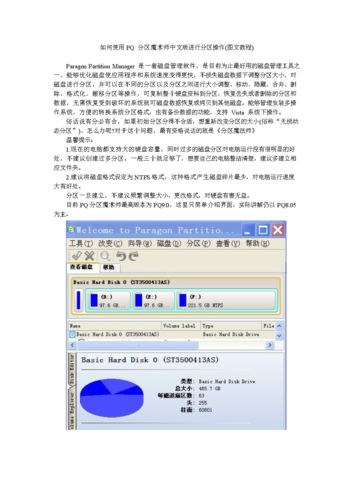
1、下载和安装:你需要在官方网站或者其他可信赖的软件下载网站上下载PQ分区魔术师的安装包,然后按照提示进行安装。
2、打开软件:安装完成后,你可以在开始菜单中找到PQ分区魔术师的图标,点击打开。

3、查看硬盘信息:在软件界面的左侧,你可以看到你的电脑中所有的硬盘和分区的信息,点击你想要操作的硬盘,然后在右侧就可以看到该硬盘的详细信息。
4、创建新分区:如果你想要在硬盘上创建一个新的分区,你可以点击“新建”按钮,然后按照提示进行操作,你可以选择分区的大小、类型(主分区或者扩展分区)以及盘符等信息。
5、调整分区大小:如果你想要调整一个已经存在的分区的大小,你可以右键点击该分区,然后选择“调整大小/移动”,你可以在弹出的窗口中设置新的分区大小。
6、合并分区:如果你想要合并两个相邻的分区,你可以右键点击你想要合并的第一个分区,然后选择“合并分区”,在弹出的窗口中选择你想要合并到的目标分区。
7、移动分区:如果你想要改变一个分区的位置,你可以右键点击该分区,然后选择“移动/调整大小”,在弹出的窗口中拖动滑块来改变分区的位置。
8、应用更改:在你完成所有的操作后,你需要点击工具栏上的“应用”按钮来应用你的更改,请注意,这个操作是不可逆的,所以在你点击“应用”之前,请确保你已经保存了所有的重要数据。
9、检查更改:在应用更改后,PQ分区魔术师会自动检查你的更改是否正确,如果没有任何问题,它会显示一个绿色的对勾,如果有问题,它会显示一个红色的叉号。
以上就是PQ分区魔术师的基本使用方法,虽然它的操作界面可能有些复杂,但是只要你按照上述步骤进行操作,你就可以轻松地管理你的硬盘分区。